説得力のあるデモの作成
学習の目的
この単元を完了すると、次のことができるようになります。
- 効果的なデモを作成する。
- ストーリーテリングをデモで使用する。
- シームレスにデモを行うためのテクノロジーを準備する。
デモを行う内容の選択
2 番目の単元で、プレゼンテーションの途中でやりとりを行う時間があった方がよいということを学習しました。参加者とのやりとりを行うか、または何らかのデモを行うことができます。デモが優れているのは、舞台裏のマジックを見せることができるからです。聴衆は、何かを行う方法を実際に見ることができます。
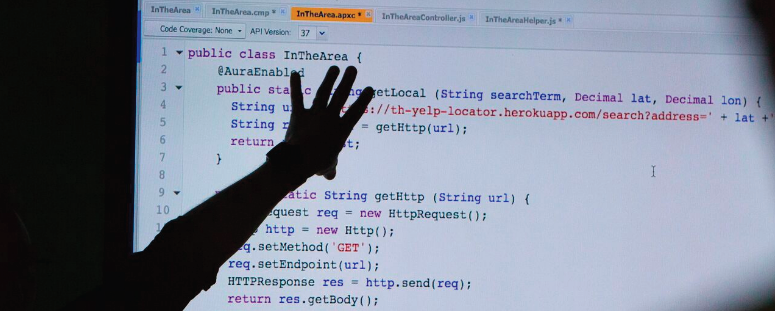
Nyah と Lek のプレゼンテーションは 40 分間です。そこで、およそ半分の時間をデモを含む対話的な内容に充てることにしました。#デモのルール
デモによってストーリーを伝える
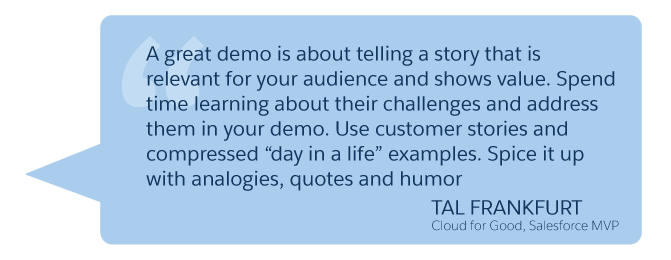
「優れたデモは、聴衆に関連性のあるストーリーを伝え、価値を見せるものです。聴衆の課題を知るために時間を費やし、デモでそれらに対応します。顧客事例や簡潔で日常的な例を使用します。たとえ、引用、ユーモアなどで変化を付けます。」— Tal Frankfurt (Cloud for Good、Salesforce MVP)
デモの内容を決定したら、どのように場面を設定するのかも決める必要があります。次の 2 つのいずれかの方法を使用できます。
- 独立したデモ — 各デモは単独で存在していて、それらをつなぐストーリーはありません (すべてのデモは聴衆に見せるべき素晴らしいものであると、プレゼンターが考えていることを除いて)。
- つながりのあるデモ — 一貫性のある 1 つの筋書きですべてのデモをつなぎます。
どちらの選択肢も有効ですが、筋書きの一部としてデモが組み込まれている、一貫性のある道筋をたどる方が、聴衆は楽しめるかもしれません。これを採用する場合は、登場人物を作成するときに聴衆を念頭に置く必要があります。
登場人物については、聴衆の大半が開発者であれば、主人公を開発者にすることをお勧めします。聴衆がシステム管理者やビジネスユーザーの場合も同様です。これは、他の種類の登場人物を含めてはいけないということではありません。プレゼンターが営業部門の責任者から要請を受けたシステム管理者だという場合もあるでしょう。ただし、主人公は聴衆が共感できる人物にする必要があります。共同でプレゼンテーションを実施する場合は、プレゼンターごとに異なる役割を選択して、その人たちの間の対話を作成することもできます。
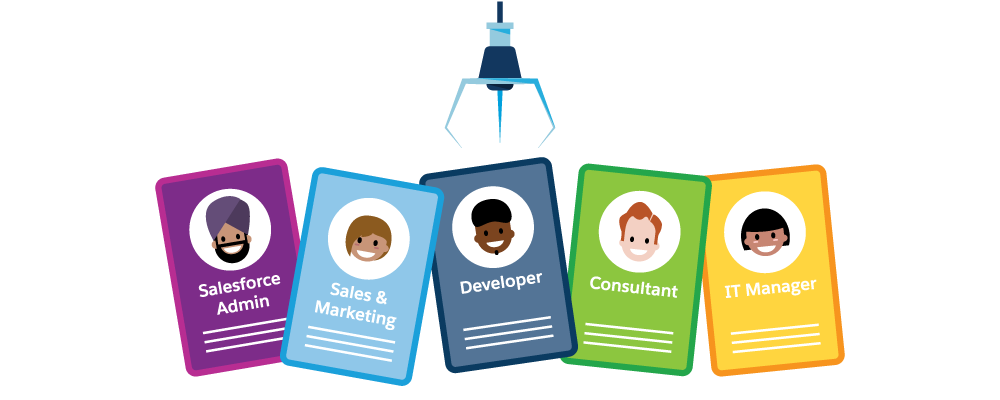
Nyah と Lek が語るストーリーは、自分たちがどのように苦労を克服したのかについてなので、プレゼンテーションとデモの登場人物には自分たち自身を使用し、自分たちが実際に開発したコンポーネントを単純化し、例として見せます。
そこで、プレゼンテーションの 3 つのヒントセクションを見て、そのヒントの例となるような構築したコンポーネントの短いリストを作成しました。そして、議論をした結果、各ヒントに適したデモを決定しました。デモはチームで行う予定です。
デモの内容を決めにくい場合は、最もインパクトが大きく、ストーリーを最もよく伝えられる内容を探します。
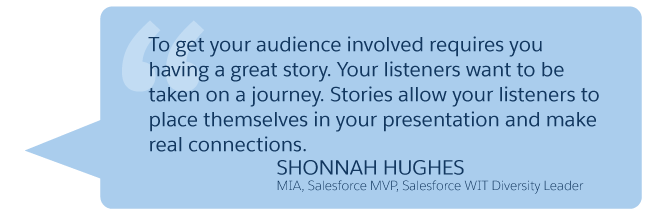
「聴衆を引き付けるには、素晴らしいストーリーが必要です。聴衆はジャーニーに連れて行ってもらうことを望んでいます。ストーリーが与えられると、聴衆はプレゼンテーションを自分の立場に置き換えて考えます。そうして本当のつながりを形成できます。」— Shonnah Hughes (ミネアポリス美術館、Salesforce WIT 多様性リーダー)
デモの手段
デモの内容を選択する方法と、プレゼンテーションにデモを組み込む方法を学習しました。次は、実際にデモを実行する方法について説明しましょう。
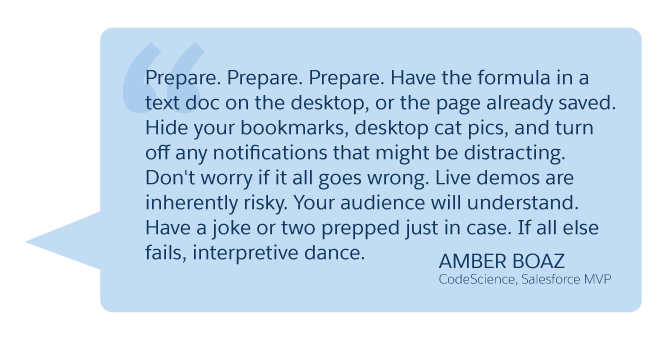
「準備。準備。準備。手順をデスクトップ上のテキストドキュメントファイルまたは、保存済みのページに置いておきます。ブックマークやデスクトップの猫の写真は非表示にして、邪魔になりそうな通知も無効にしておきます。うまくいかなくても心配しないでください。ライブデモには本来リスクが伴うものです。聴衆は理解してくれます。万一に備えて、ジョークの 1 つか 2 つも用意しておきます。何もかも失敗した場合は、身振り手振りでなんとかしましょう。」— Amber Boaz (Code Science、Salesforce MVP)
デモの実行
デモを行うには、さまざまな方法があります。
- 単独 — デモを実行する人自らが、何をしているのかを説明できます。
- チーム — 1 人がデモを実行して、もう 1 人がそれについて話すことができます。なお、単独のプレゼンターであっても、すべてのデモを別の人に実行してもらって (Dreamforce の基調講演方式です)、その間に自分が話すことができます。

デモテクノロジーの決定
もう 1 つ決めなければならないのは、どのデバイスとユーザーエクスペリエンスをデモで使用するのかということです。
- モバイルデバイスかラップトップか
- Salesforce Classic か Lightning Experience か
デモで使用するものは何でもよいですが、できる限りシンプルにします。環境、アプリケーション、デバイスを切り替えるには時間がかかり、聴衆の気を散らすことにもなります。切り替えの回数が最小限になる方法でプレゼンテーションを計画しましょう。
Salesforce の基調講演デモマスターである LeeAnne Templeman から、技術的なデモに関する、お気に入りのヒントについて聞きました。
- デモを計画する — デモのクリックパスとスクリプトを書き出してリハーサルを行います。
- スペースをきれいにする — デモ画面をきれいにし、無関係のアプリケーションを閉じ、すべての通知を無効にします。誰もデスクトップにあるものは見たがりません。
- デモのリハーサルを行う — プレゼンテーションとデモの切り替えを練習します (プレゼンテーションに集中していると、これが難しい場合があります)。ラップトップで複数のデスクトップを使用して画面やアプリケーションを切り替える場合 (たとえば、開発者コンソールと Lightning Experience の切り替えなど)、画面間をすばやく移動するにはジェスチャーやホットキーが便利ですっきりした方法です。または、Alt + Tab キーを使用してアプリケーション間を切り替えてもよいでしょう。
- 不具合に備える — インターネット接続やテクノロジーに関する問題に備えます。見せたいコードおよび画面のスクリーンショットや動画を用意しておきます。うまくいかなかった場合には、いつでも静止画像を表示しながら話すことができます。
これで、会心のスライドデッキとデモが準備できました。いよいよステージに上がりましょう。でも、ちょっと待ってください。この素晴らしいプレゼンテーションを作成したにもかかわらず、突然心配になってきました。誰もプレゼンテーションに来なかったらどうしましょう? (不吉な音楽の合図)
問題ありません。次の単元では、セッションの宣伝方法について取り上げます。さらに、セッション前、セッション中、セッション後に聴衆を会話に引き込む方法も説明します。